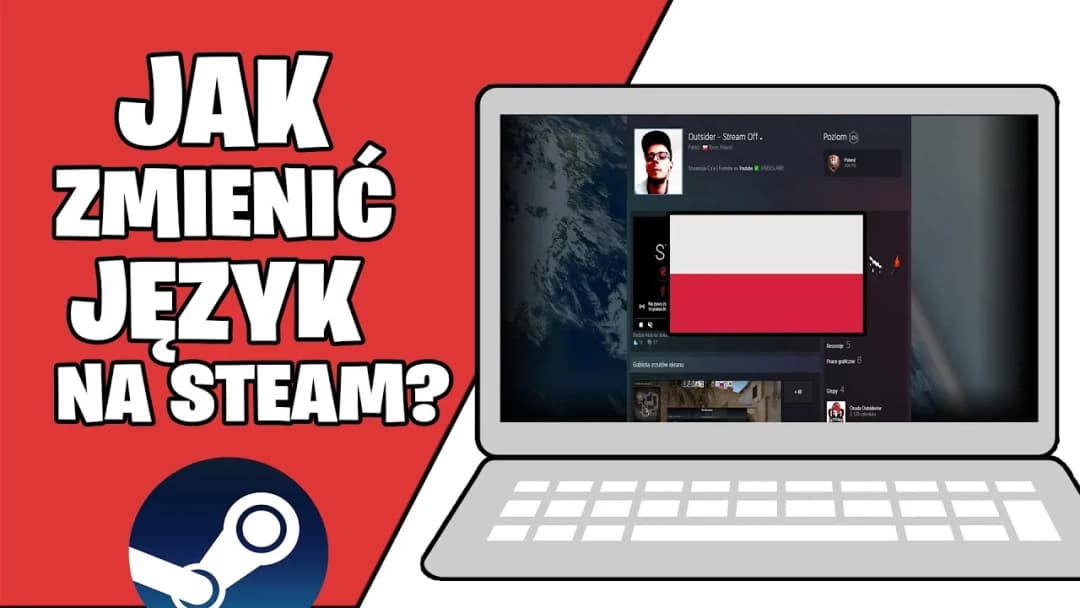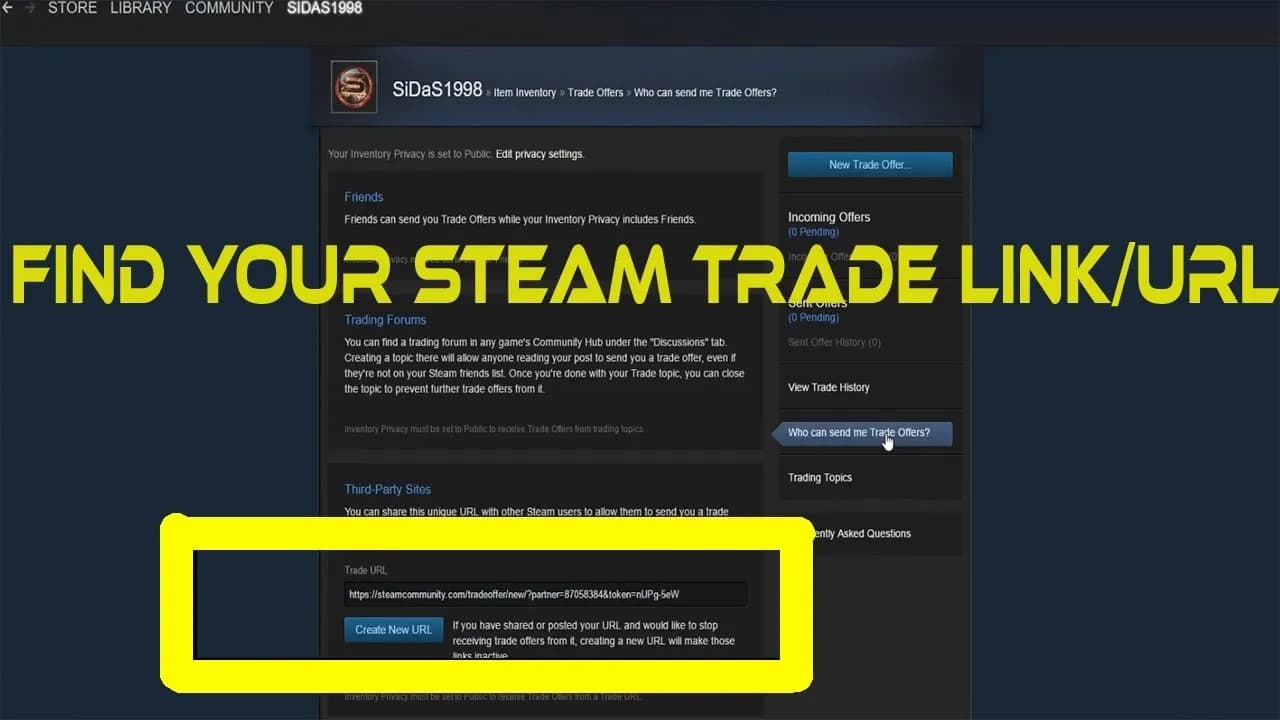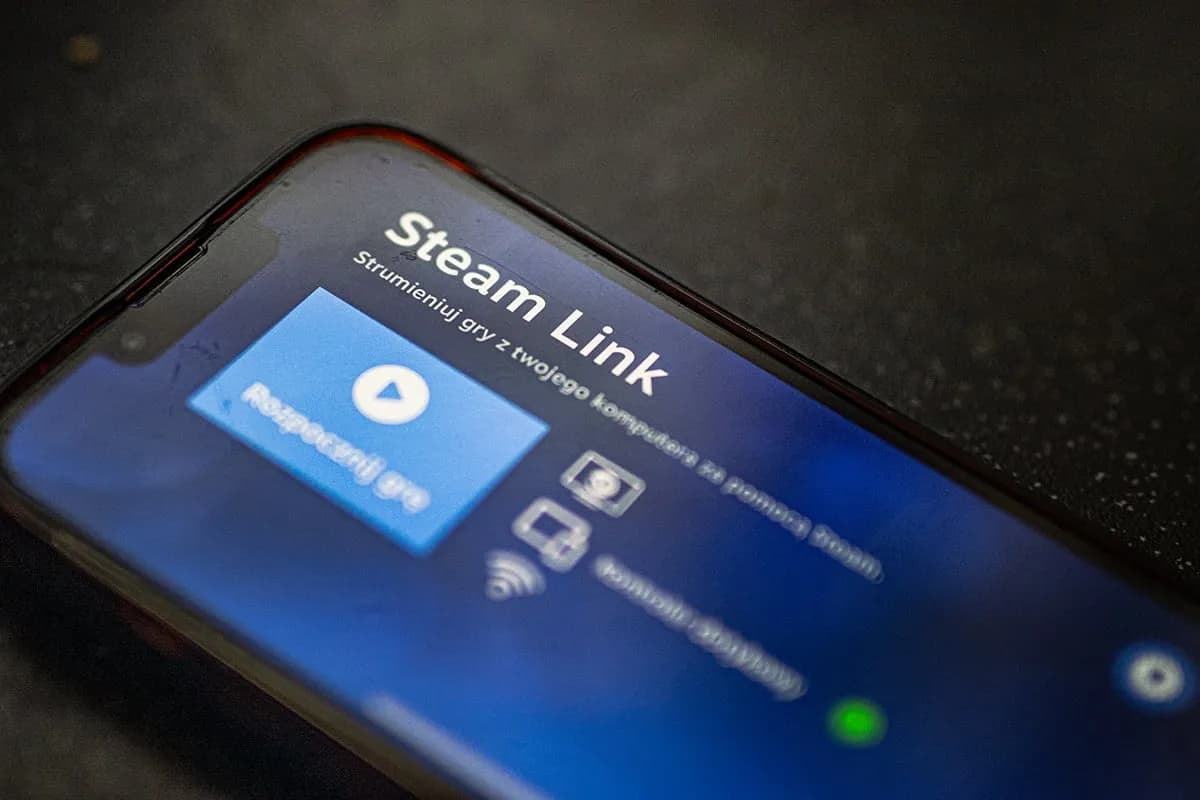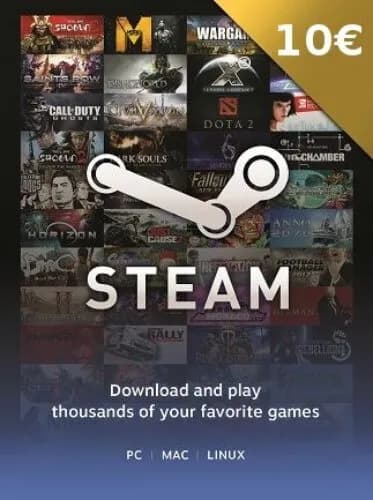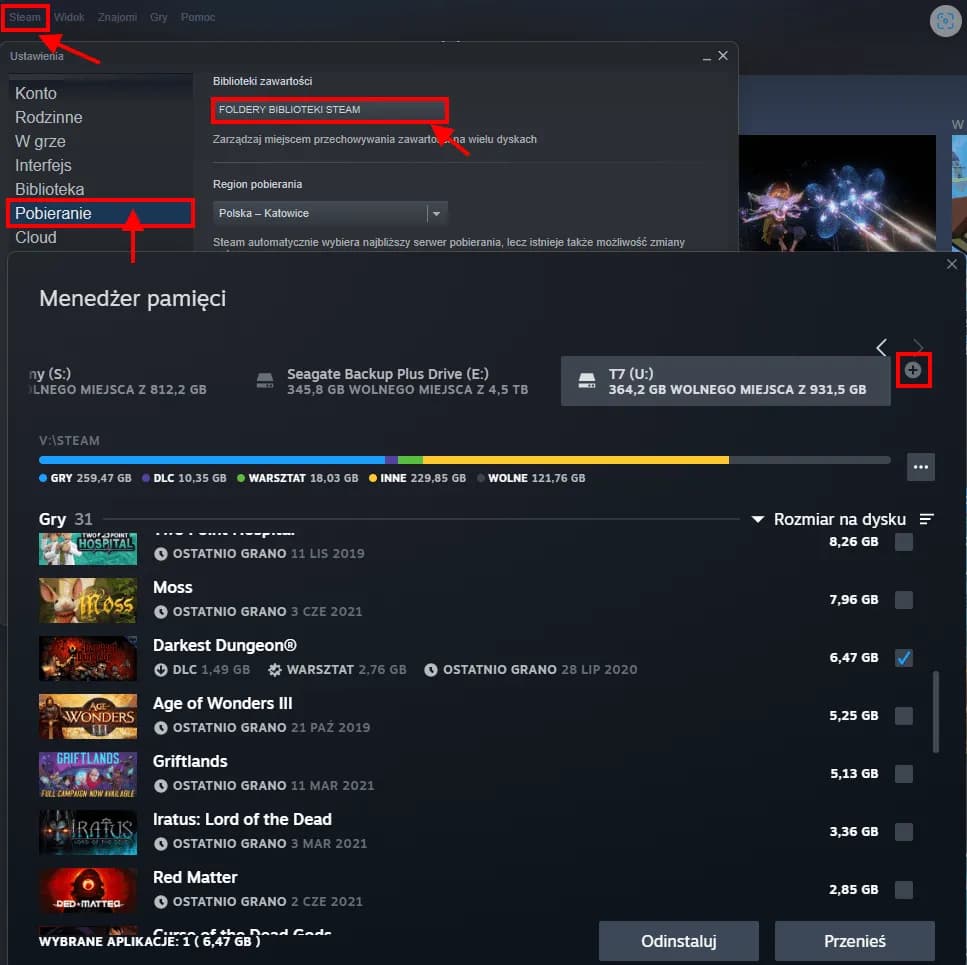Zmiana języka w Steam to prosty proces, który pozwala dostosować interfejs platformy do swoich preferencji. Dzięki temu możesz korzystać z aplikacji w języku, który jest dla Ciebie najbardziej wygodny. W tym artykule pokażemy, jak krok po kroku zmienić język w Steam na komputerze i w aplikacji mobilnej, a także jak uniknąć typowych problemów.
Niektórzy użytkownicy mogą napotkać trudności, takie jak brakujące języki lub błędy interfejsu. Dlatego przygotowaliśmy również porady, które pomogą Ci rozwiązać te problemy. Bez względu na to, czy korzystasz z systemu Windows, macOS czy aplikacji mobilnej, znajdziesz tutaj wszystkie niezbędne informacje.
Kluczowe informacje:- Zmiana języka w Steam jest dostępna w ustawieniach konta.
- Proces różni się nieznacznie w zależności od urządzenia (komputer vs. aplikacja mobilna).
- Nie wszystkie gry automatycznie dostosują się do nowego języka – niektóre wymagają ręcznej zmiany w ustawieniach gry.
- Jeśli opcja zmiany języka nie działa, sprawdź aktualizacje aplikacji lub skontaktuj się z pomocą techniczną Steam.
- Warto regularnie aktualizować aplikację Steam, aby uniknąć problemów z interfejsem.
Jak zmienić język w Steam na komputerze krok po kroku
Zmiana języka w Steam na komputerze to prosty proces, który zajmie Ci tylko kilka minut. Bez względu na to, czy korzystasz z systemu Windows czy macOS, kroki są bardzo podobne. Wystarczy, że otworzysz aplikację Steam i przejdziesz do odpowiednich ustawień.
Po zmianie języka interfejs Steam oraz większość gier automatycznie dostosuje się do nowych preferencji. Jeśli jednak niektóre gry pozostaną w poprzednim języku, możesz to łatwo naprawić w ich ustawieniach. Poniżej znajdziesz dokładny przewodnik, jak to zrobić.
Gdzie znaleźć opcję zmiany języka w ustawieniach Steam
Opcja zmiany języka znajduje się w sekcji ustawień konta. Aby ją znaleźć, wystarczy kliknąć na swoją nazwę użytkownika w prawym górnym rogu aplikacji. Następnie przejdź do zakładki "Ustawienia" i wybierz "Konto". Tam znajdziesz listę dostępnych języków.
- Otwórz aplikację Steam na swoim komputerze.
- Kliknij na swoją nazwę użytkownika w prawym górnym rogu.
- Wybierz "Ustawienia", a następnie przejdź do zakładki "Konto".
- Kliknij "Język" i wybierz preferowany z listy rozwijanej.
Jak zmienić język w Steam na aplikacji mobilnej
Jeśli korzystasz z aplikacji mobilnej Steam, proces zmiany języka również jest intuicyjny. Wystarczy otworzyć aplikację, przejść do ustawień i wybrać odpowiednią opcję. Pamiętaj, że interfejs może się nieco różnić w zależności od systemu operacyjnego (Android lub iOS).
Po zmianie języka w aplikacji mobilnej, interfejs powinien od razu się zaktualizować. Jeśli jednak zauważysz, że niektóre elementy pozostają w poprzednim języku, spróbuj ponownie uruchomić aplikację. To często rozwiązuje problem.
| Krok | Komputer | Aplikacja mobilna |
| 1. Otwórz Steam | Kliknij ikonę aplikacji na pulpicie. | Otwórz aplikację na telefonie. |
| 2. Przejdź do ustawień | Kliknij "Ustawienia" w prawym górnym rogu. | Dotknij ikony menu i wybierz "Ustawienia". |
| 3. Zmień język | Wybierz "Konto" i kliknij "Język". | Znajdź opcję "Język" w ustawieniach. |
Czytaj więcej: Internet mobilny bez limitu – oferty 5 operatorów w Polsce
Co zrobić, gdy opcja zmiany języka w Steam nie działa
Jeśli próbujesz zmienić język na Steam, ale opcja nie działa, przyczyną może być przestarzała wersja aplikacji. Upewnij się, że masz zainstalowaną najnowszą aktualizację Steam. Często wystarczy zrestartować aplikację lub komputer, aby problem zniknął.
Innym powodem może być brak połączenia z internetem. Steam wymaga aktywnego połączenia, aby zmienić ustawienia języka. Sprawdź swoje połączenie sieciowe i spróbuj ponownie. Jeśli problem nadal występuje, skontaktuj się z pomocą techniczną Steam.
Jak zmienić język w grach, które nie dostosowują się do ustawień Steam
Nie wszystkie gry automatycznie dostosowują się do nowego języka po zmianie ustawień Steam. W takim przypadku musisz ręcznie zmienić język w ustawieniach samej gry. Większość gier ma tę opcję w menu "Opcje" lub "Ustawienia".
Jeśli nie możesz znaleźć opcji zmiany języka w grze, sprawdź jej dokumentację lub forum wsparcia. Niektóre gry wymagają zmiany języka poprzez edycję plików konfiguracyjnych. Pamiętaj, aby zawsze tworzyć kopię zapasową plików przed ich modyfikacją.
Najczęstsze problemy z językiem w Steam i jak je naprawić
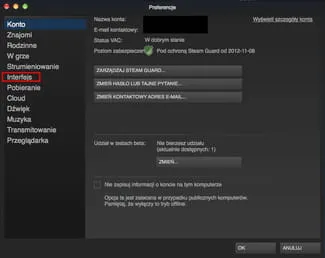
Wiele osób zgłasza problemy z językiem w Steam, takie jak brakujące języki lub błędy interfejsu. Często winowajcą jest nieaktualna wersja aplikacji. Regularne aktualizacje mogą zapobiec większości tych problemów.
Innym częstym problemem jest częściowa zmiana języka, gdzie niektóre elementy pozostają w poprzednim języku. W takim przypadku warto wyczyścić pamięć podręczną Steam lub przeinstalować aplikację. Poniżej znajdziesz listę najczęstszych problemów i ich rozwiązań.
- Brakujący język: Upewnij się, że masz najnowszą wersję Steam. Niektóre języki są dodawane w aktualizacjach.
- Błędy interfejsu: Zrestartuj aplikację lub komputer. Jeśli problem nie znika, wyczyść pamięć podręczną Steam.
- Język nie zmienia się w grach: Sprawdź ustawienia języka w samej grze. Niektóre gry wymagają ręcznej zmiany.
- Opcja zmiany języka nie działa: Sprawdź połączenie z internetem i zaktualizuj aplikację Steam.
Jak skutecznie rozwiązać problemy z językiem w Steam
W artykule omówiliśmy, jak zmienić język na Steam oraz jak radzić sobie z typowymi problemami, które mogą się pojawić. Wskazaliśmy, że większość błędów wynika z nieaktualnej wersji aplikacji lub braku połączenia z internetem. Regularne aktualizacje i restart aplikacji często rozwiązują te kłopoty.Podkreśliliśmy również, że nie wszystkie gry automatycznie dostosowują się do nowego języka Steam. W takich przypadkach konieczna jest ręczna zmiana ustawień w samej grze. Warto sprawdzić menu opcji gry lub skorzystać z dokumentacji, aby znaleźć odpowiednie rozwiązanie.
Dodaliśmy listę najczęstszych problemów, takich jak brakujące języki czy błędy interfejsu, wraz z praktycznymi poradami, jak je naprawić. Dzięki temu użytkownicy mogą samodzielnie poradzić sobie z większością trudności związanych z językiem w Steam.